どうも!モリオ(@yome__kawaii)です。
昨日このyk magazineをhttpからhttps化してみました。
いわゆるSSL化ですが、何が変わるのか実際わかりませんが・・・。

最近Webサイトを見ているとSSL化していることが多いですよね。
エックスサーバーを調べて見ても、SSL化無料でできると書いてあったのでSSL化してみました。
今回は、エックスサーバーでのhttps化の方法について書いて行きます。
SSLとかhttpsってなに?

状態ですが、天下のGoogleさんが勧めているWebサイトの暗号化のことですね。
一般的に、Webサイトって
「http://yome-kawaii.com/」とか「http://www.yome-kawaii.com/」って表示されていますが、この赤文字の部分を「https://yome-kawaii.com/」に変更することです。

とやることをためらっていましたが、そんなに難しくないことを知ったのでやってみることにしました。
エックスサーバーでSSL化する方法
僕のこの「yk magazine」ですがレンタルサーバーはエックスサーバーです。
サーバーにログインをして設定をすればhtts化されたドメインを取得することができます。
しかも無料で!!

上記の「SSL設定」をクリックします。

「選択する」クリック後に「独自SSL設定の追加」で、SSLされたドメインを取得できます。
それだけです。
詳しくは、こちらにエックスサーバーの設定方法について書いてありますのでご覧ください。
WP側の設定について
その後、WP使っている方は、
「設定」⇨「一般の」なかの「WordPress アドレス(URL)」「サイトアドレス(URL)」の設定内容を、https通信時のURL(https://~)に変更すれば設定完了です。

これだけで設定完了します。
めっちゃ早いです。
ちなみに、https化してしばらくは反映されないので、1時間くらい待つと反映されます。

と昨日は慌てましたが、1時間くらいでうまくhttps化されていましたので焦らず待ちましょう。
まとめ
別に趣味のブログなので、httpのままでもよかったのですが、気が向いたのでやってみました。
サーバーの知識なしでTRYしてみたので内心ドキドキでしたが…。
皆様ももし、SSL化される場合は、データのバックアップをしてからやられることをおすすめします。
WPの「設定」⇨「一般の」なかの「WordPress アドレス(URL)」「サイトアドレス(URL)」をいじると最悪の場合WPの管理画面に入れなくなることも無きにしも非ずです、
強い心でSSL化してみてはいかがでしょうか?








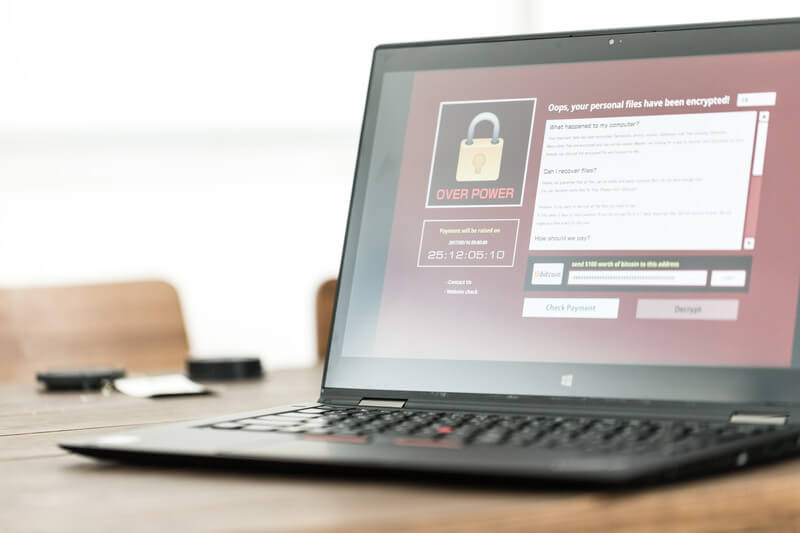





























今年、長年付き合っていた恋人と結婚しました。
うちのかわいい鬼嫁について記事を書いていきます。
少しでも、読んでくださった方の役に立てればこの上ない幸せです。